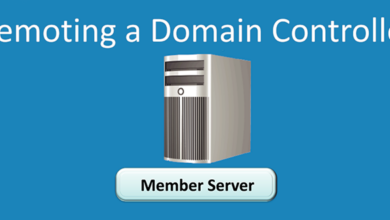Exchange Server 2016 Kurulumu – Bölüm 1
Merhabalar,
14 Eylül 2016 tarihinde yayınlanan Cumulative Update 3 güncellemesi ile birlikte Exchange Server 2016 artık Windows Server 2016 üzerine kurulabiliyor. Ben de makale serimin bu ilk bölümünde sizlere Windows Server 2016 üzerine Exchange Server 2016’nın kurulum öncesi hazırlıklarından bahsedeceğim. Makale içerisinde genele kıyasla planlama ve kurgulamanın nasıl olması gerektiği ile ilgili ek bilgiler verip, bu amaçla kullanabileceğiniz araçlardan bahsedeceğim. Anlatımımı her ne kadar tek sunucudan oluşan bir mimariye göre yapacak olsam da çoklu sunucu mimarilerine de uygun olacağını düşünüyorum. Zaten bu maksatla ilerleyen bölümlerde yedekli yapı kurulumuna da (DAG) yer vermeyi planlıyorum. Önceden yazmış olduğum Exchange Server 2016 yenilikleri isimli yazıda değişen role mimarisinden bahsetmiştim. Exchange Server 2016, Edge role’ünü saymazsak artık tek role mimarisi (Mailbox) ile geliyordu ve Mailbox role’ü tüm görevleri tek başına gerçekleştirecek yeteneklere sahip bir role olarak karşımıza çıkıyordu. Bir önceki sürümde ayrı bir role olan Client Access’in bu sürümde bir servis olarak geldiğini görüyoruz. Exchange Server 2016 üzerinde Client Access servisi ile ilgili daha detaylı bilgi için aşağıda yer alan linki inceleyebilirsiniz;
https://technet.microsoft.com/en-us/library/dd298114(v=exchg.160).aspx
Elbette bu değişimin sebepleri arasında çok çeşitliliğin neden olduğu bir takım sorunlar da vardı. Her role’ün farklı bir sunucu üzerinde kurgulandığı bir yapıyı yönetmek ve ilerleyen zamanlarda bu yapıyı bir üst sürüme geçirme işleminin biz sistem yöneticilerini oldukça yoran bir iş olduğunu söyleyebiliriz. Yeni yapı bizi bu tip zorluklardan kurtaracak bir tasarıma sahip. Makalemize yapımızda herhangi bir Exchange Server versiyonu kurulu olmadığını varsayarak devam edeceğiz. Ancak belirttiğim gibi uygulamalar esnasında ara bilgilere, planlamalara ve gereksinimlere biraz daha detaylı değiniyor olacağım.
Anlatımımız aşağıda yer alan başlıklardan oluşuyor;
– Yapı Bilgisi
– Sistem ve Donanım Gereklilikleri
– Planlama
– Ön Gereksinimler
– Ön Gereksinimlerin Yerine Getirilmesi
– Kontrol İşlemlerinin Yapılması
1- Yapı Bilgisi;
- Kurulumda, makalemizi hazırlarken yayınlanmış en güncel sürüm olan Exchange Server 2016 CU3’ü kullanacağız.
- Yapıda bir adet Exchange Server bulunacak ve şirket içerisinde (on-premise) konumlandırılacaktır.
- Dışarıdan gelen mail istekleri direk olarak Mailbox sunucusu tarafından karşılanacaktır.
- Domain Controller Forest ve Functional Level değerleri “Windows Server 2016” olarak ayarlanmıştır.
- Sunucular üzerinde ingilizce dil seçenekleri ile kurulmuş ve tüm güncellemeleri yapılmış Windows Server 2016 kullanılmıştır.
Yapı içerisinde kullanılan sunucuların isim ve ip bilgileri aşağıda yer alan tabloda ayrıca belirtilmiştir;
| Sunucu Tipi | Sunucu İsmi | Sunucu IP / Subnet |
| Domain Controller | srv2016dc.hakans.local | 10.34.210.1 / 255.255.255.0 |
| Exchange Server | srv2016exc01.hakans.local | 10.34.210.4 / 255.255.255.0 |
Anlatımımıza başlamadan önce kurulumda kullanacağımız güncel Exchange Server 2016 iso dosyasını aşağıda yer alan linkten indirebilirsiniz;
2- Sistem ve Donanım Gereklilikleri;
Exchange Server 20 yıllık geçmişe sahip olan köklü bir üründür. Süre gelen yıllar içerisinde mimari bir takım değişikliklere uğramış ve bugünkü halini almıştır. Dünya üzerinde kullanılan MTA (Mail Transfer Agent) ‘ların büyük çoğunluğunu (%58) Exchange Server oluşturmaktadır. Dolayısıyla yapı hiç tartışmasız büyük ölçekli işletmelere yanıt verecek bir sistem olmakla birlikte küçük ölçekli işletmeler için de kullanılabilecek şekilde tasarlanmıştır. Yazıyı hazırlarken her kesimin ihtiyaçlarını karşılayacak nitelikleri göz önünde bulundurmaya çalıştım.
Makale bir geçiş makalesi değil ancak bu konuya da değinmekte fayda olduğu kanaatindeyim. Eğer organizasyonunuzda hali hazırda bir Exchange Server var ise 2016’ya geçiş için en az Exchange 2010 sunucusuna sahip olmalısınız. 2007 ve öncesi sistemlerden Exchange 2016’ya doğrudan geçiş maalesef mümkün değil. Bunun için önce Exchange 2010’a geçebilir veya doğrudan geçiş işlemi için Office 365 platformunu tercih edebilirsiniz. Cloud harici çözümlerde sisteminizde minimum Exchange Server 2010 SP3 Update Rollup 11 yüklü olması gerekiyor. Bununla birlikte Exchange Server 2013 ile birlikte çalışabilmesi için de en az CU10 yüklenmiş olması gerekmektedir. Detaylı bilgiye aşağıda yer alan tablodan ulaşabilirsiniz;
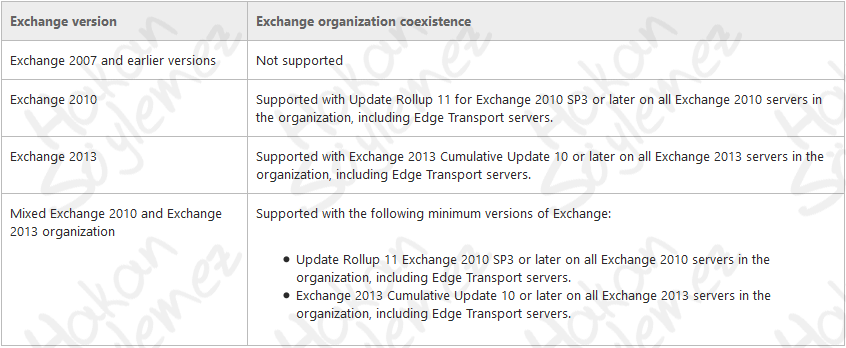
Exchange Server 2016, 2013’te olduğu gibi Office 365 ile Hbyrid yapıda çalışabilmektedir. Detaylar için aşağıda yer alan linkten faydalanabilirsiniz;
https://technet.microsoft.com/en-us/library/hh534377(v=exchg.160).aspx
Exchange Server 2016 kurulacak ortamda DC olarak minimum Windows Server 2008 üzerine kurulmuş ve Domain ile Forest Functional Level değerleri yine minimum 2008 olan sunucular gerekmektedir. Ama ortamınız müsaitse Domain ve Forest functional level değerlerini 2016 yapmanızı öneririm. Ayrıca domain controller sunucularının performans açısından 64 bit olmaları önerilmektedir. Sisteminiz için kontrolleri aşağıda yer alan komutlar ile yapabilirsiniz;
Get-AdForestveya
[System.DirectoryServices.ActiveDirectory.Forest]::GetCurrentForest() | Select *Mode*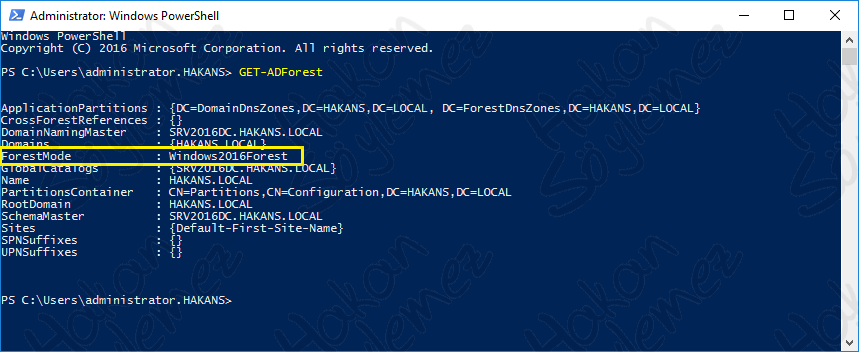
Get-AdDomainveya
[System.DirectoryServices.ActiveDirectory.Domain]::GetCurrentDomain() |Select *Mode*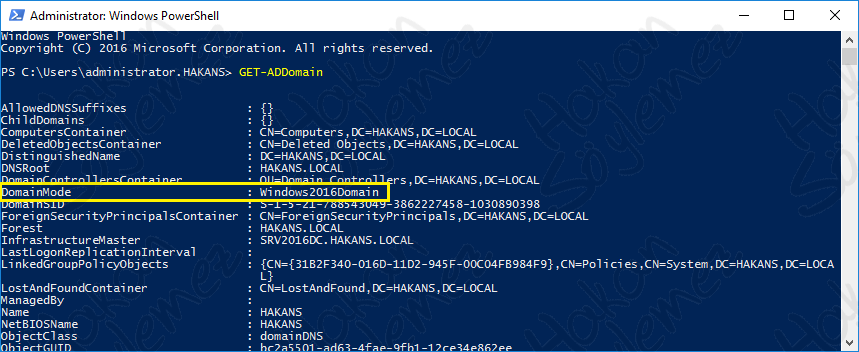
Eğer Domain ve Forest functional level değerlerini değiştirmek istiyorsanız aşağıdaki komutları kullanabilirsiniz;
Set-AdForestMode –Identity “domain.local” –ForestMode Windows2016Forest
Set-AdDomainMode –Identity “domain.local” –DomainMode Windows2016DomainExchange Server 2016 DNS yapısı olarak Contiguous, Noncontiguous, Single Label Domains ve Disjoint namespace yapılarını desteklemektedir. Detaylı bilgi için;
https://support.microsoft.com/en-us/kb/2269838
Exchange Server 2016 kurulacak sunucu üzerindeki ethernet kartı ihtiyacı kurulum mantığına göre değişkenlik göstermektedir. Örneğin DAG (Database Availability Groups) yapısında sayı artmaktadır. Bununla birlikte network iletişiminde IPv6 desteği bulunmaktadır. Ancak her halukarda IPv4’ün açık olması gerekmektedir. Her ikisinin de açık olduğu durumlarda sunucular arası iletişim IPv6 üzerinden gerçekleşecektir. Detaylı bilgi için;
https://technet.microsoft.com/en-us/library/gg144561(v=exchg.160).aspx
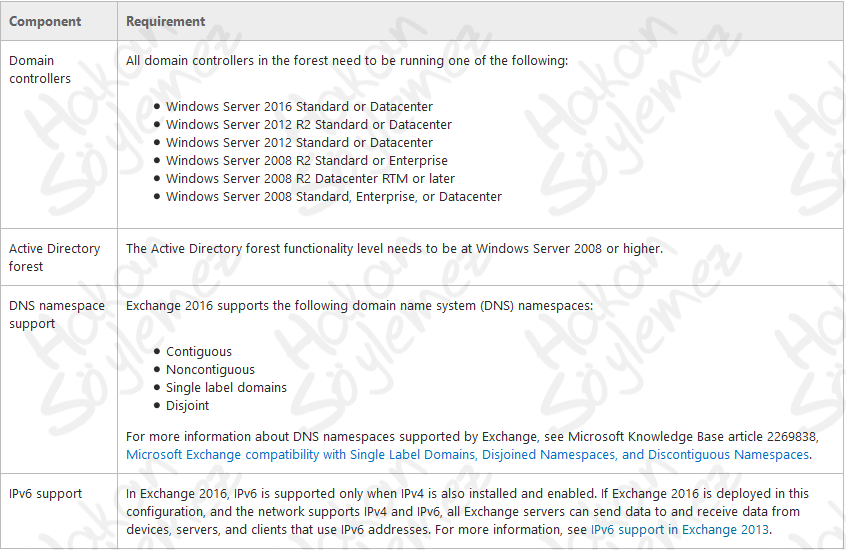
Güvenlik ve performans nedeniyle Domain Controller üzerine kurulum yapmanız önerilmemektedir. Üzerinde yüklü herhangi bir role bulunmayan domaine üye sunucularda Exchange 2016 kurabilirsiniz. Ama yine de bir Domain Controller üzerine kurulum yapılabilmektedir. Ancak sonrasında Active Directory rollerinde bir değişiklik yapılamamaktadır. Değişiklik yapılabilmesi için öncesinde Exchange Server 2016’nın kaldırılması gerekmektedir.
Donanım gereksinimlerinde öncelikle 64 bitlik bir CPU gerekmektedir. Bu CPU Intel veya AMD olabilir. Mailbox sunucusu için minimum 8GB ram gerekmektedir. Edge rolüne sahip sunucu için ise minimum 4GB ram gerekmektedir. Disk üzerine minimum 30GB boş alan bulunması önerilmektedir. Güvenlik ve performans sebebiyle kurulum aşamasında Exchange Server’in, işletim sistemi ile aynı dizine kurulmaması gerekmektedir. En azından log dizininin ayrı tutulması fayda sağlayacaktır. Çünkü Exchange 2016 üzerinde çok fazla log tutulduğundan kısa bir süre sonra disk dolabilir ve servislerde aksama meydana gelebilir. Özellikle geçiş projelerinde mailbox taşıma esnasında inanılmaz derecede log üretilmektedir. Detaylı bilgi için;
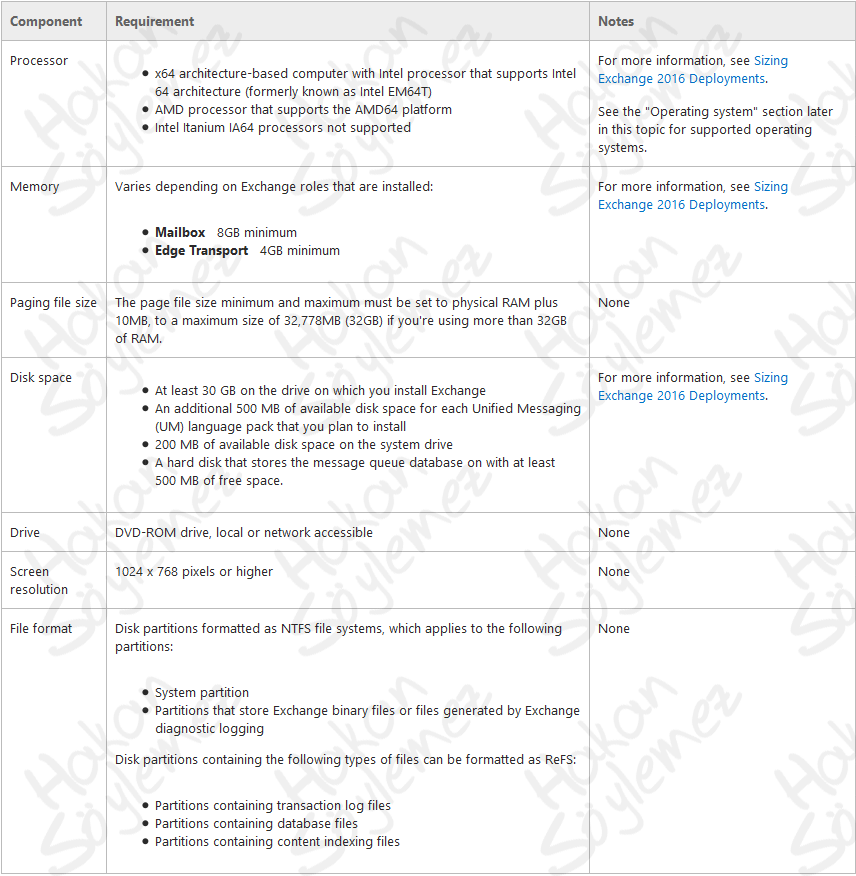
Ayrıca sanal ortama kurulan Exchange Server 2016 için gereksinimlere ve detaylı bilgiye aşağıda yer alan link üzerinden ulaşabilirsiniz;
https://technet.microsoft.com/en-us/library/jj619301(v=exchg.160).aspx
Mailbox ve edge rolü için minimum Windows Server 2012 üzerine kurulum yapılabilmektedir. Management tools için ise mailbox ve edge için belirtilen sunucuları kullanabileceğiniz gibi 64 bitlik bir Windows 8.1 veya 10 işletim sistemli bilgisayar da kullanabilirsiniz. Bunun için Windows 10 a direk kurulum yapabilirsiniz ama Windows 8.1 için .Net Framework 4.5.2 nin kurulu olması gerekmektedir. İşletim sisteminin dilinin mutlaka Engilish & United States seçenekleriyle yapılandırılmış olmasını öneriyorum. Aksi takdirde ciddi sorunlar yaşayabilirsiniz. Exchange Server 2016 core işletim sistemlerini desteklememektedir. Eğer elinizde “Windows Server 2012 R2 Core” olan bir işletim sistemi var ve kurulumu bu sistem üzerine yapmak istiyorsanız öncelikle aşağıda yer alan komutu çalıştırmalı ve gui arayüzünü yüklemelisiniz;
Install-WindowsFeature Server-Gui-Mgmt-Infra, Server-Gui-Shell -RestartAma eğer Windows Server 2016 işletim sistemini core olarak kurduysanız bu komut ile gui arayüzünü yükleyemiyorsunuz. Bunun için yeniden kurulum yapıp Desktop Experience seçeneğini seçmeniz gerekiyor.
Detaylı bilgi için;
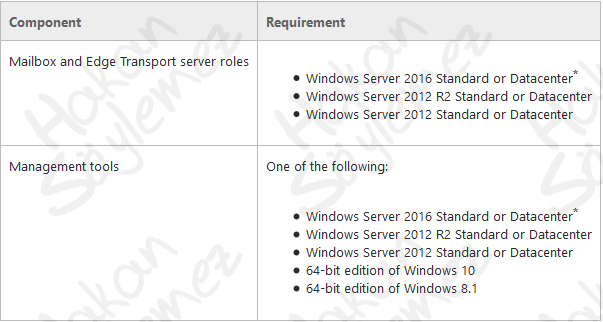
Exchange versiyonları .Net Framework 4.5.2 yi zaten destekliyordu. Exchange Server 2013 CU13 ve Exchange Server 2016 CU2 ile birlikte .Net Framework 4.6.1 desteği geldi. Ayrıca Exchange Server 2016 CU3 ile birlikte artık .Net Framework 4.6.2 desteği de bulunuyor. Ancak bu destek yalnızca Windows Server 2016 işletim sistemi tercih edilmesi durumunda veriliyor. İlgili kurulumları Microsoft Update’i kullanarak veya .Net Framework 4.5.2, .Net Framework 4.6.1 ile .Net Framework 4.6.2 linklerinden indirerek sisteminize kurabilir ve çalıştırabilirsiniz. Detaylı bilgi için aşağıda yer alan tablodan faydalanabilirsiniz;
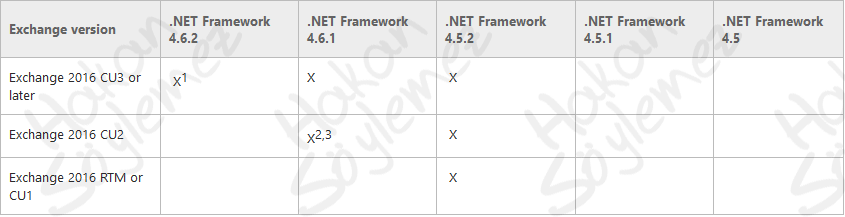
Son olarak outlook istemciler tarafından da bahsetmek istiyorum. Outlook istemcilerde 2010, 2013 ve 2016 desteği bulunuyor. Bununla birlikte Outlook 2010 kullanan istemcilerde minimum “KB2965295” güncellemesinin yüklenmiş olması gerekmektedir. Güncellemeyi aşağıda yer alan linklerden indirebilirsiniz;
3- Planlama;
Bir kurulum işlemine başlamadan önce belki de en önemli nokta düzgün bir planlama yapma gerekliliğidir. Kurumumuzun ihtiyaçlarına göre yapımızı ne kadar düzgün planlarsak ileride o kadar rahat bir yönetim sergileriz. Bu planlama içerisinde Exchange Server mimarisinin nasıl konumlandırılacağı, kaç adet sunucuya ihtiyacımız olduğu, kullanıcı ve e-posta hesabı sayısı gibi etkenler ve tüm bunlara bağlı olarak donanım gereksinimleri yer almaktadır. Öncelikle Echange Server yapımızı nasıl konumlandırılabileceğimize bir bakalım;
- Konumlandırma;
- Şirket İçi (On-Premise) Kurulum; Geleneksel Exchange Server mimarisi diyebiliriz. Sunucu veya sunucular şirket içerisinde veya datacenter’ınız içerisinde bulunur ve tüm ağ, güvenlik ve depolama ekipmanları sizin yöneteminizdedir.
- Exchange Online; Microsoft’un bulut bilişim altyapısıyla sunduğu hizmetlerin bütünü olan Office 365 sistemini kullanmaya karar verebilirsiniz. Exchange Online bu sistemin bir parçasıdır. Bu senaryo tüm e-posta altyapınızın Exchange Online üzerinden sağlandığı senaryodur. Şirket içinde herhangi bir kurulum yapmanıza gerek yoktur. Güvenlik, yedekleme ve bakım işlemleri sizin kontrolünüzde Microsoft tarafından sağlanır. Tabi bunun için çeşitli şekillerde ödeme planları mevcuttur. Ürün ile ilgili detaylı özellik karşılaştırması için aşağıda yer alan linkten faydalanabilirsiniz;
https://technet.microsoft.com/en-us/library/jj819276.aspx - Melez (Hybrid) Kurulum; Bu kurulum senaryosunda yapının bir kısmı şirket içerisinde (on-premise) bir kısmı ise bulut (exchange online) ortamında konumlandırılmıştır. Çeşitli sebeplerden ötürü bu yapıyı kullanmaya karar verebilirsiniz. Örnek olarak elinizde Exchange Server lisansı vardır ve yeni bir lisans maliyeti yapmak yerine bulut üzerinde çalışmayı düşünüyor olabilirsiniz. Ancak elinizde bulunan lisansı da değerlendirmek istediğinizde melez (hybrid) yapı sizin için uygun bir tercih olacaktır.
- Kapasite Tespiti;
Sunucu veya sunucularımızı nasıl konumlandıracağımızı belirledikten sonra kapasite planlaması yapmamız gerekmektedir. Bu aşamada karar vermemize yardımcı olacak net başlıklar belirlememiz lazım. Bu sebeple sorulabilecek muhtemel ve etkili soruları sıralayalım;
- Kaç kullanıcı olacak?
- Kullanıcı başına ortalama kaç e-posta hesabı olacak?
- E-posta hesapları için düşünülen kota miktarı nedir?
- Kullanıcı başına ortalama alınan ve gönderilen e-posta miktarı ne kadar olacaktır?
- Ortalama e-posta boyutu ne kadar olur?
- Kullanıcı sayısındaki tahmini artış ne kadar olacak?
- Sistem sürekliliği ile ilgili düşünceler nelerdir?
- Felaket senaryosu için planlama yapılacak mı?
- Tasarım;
Belirlemiş olduğumuz ihtiyaçlara göre yapıda kullanılacak olan kaynakların tespit edildiği ve belirli bir çerçevede yapılandırıldığı aşama tasarım aşamasıdır. Bu aşamada aynı zamanda kurumun ne kadarlık bir harcama yapacağı gibi bilgiler de netlik kazanır. Sizere bu süreçte ciddi kolaylık sağlayacak bir aracı tanıtmak istiyorum;
- Exchange Server Capacity Calculator
Tasarım süreci profesyonel destek alınması gereken çok ciddi bir aşamadır. Yanlış kurgulanan bir yapı ileride ciddi sorunlara neden olabileceği gibi müdahalesi de yine ayrı bir planlama gerektireceğinden ekstra maliyet anlamına gelecektir. Bu işlemleri gözümüzü korkutmadan mümkün olduğunca net planlayabilmenin bir yolu da Microsoft tarafından yayınlanan gereksinim hesaplama aracıdır. Bu ufak araç ile tüm yapımızı Microsoft’un önerileri doğrultusunda kurgulayabiliriz. Araca aşağıda yer alan link üzerinden ulaşabilirsiniz;
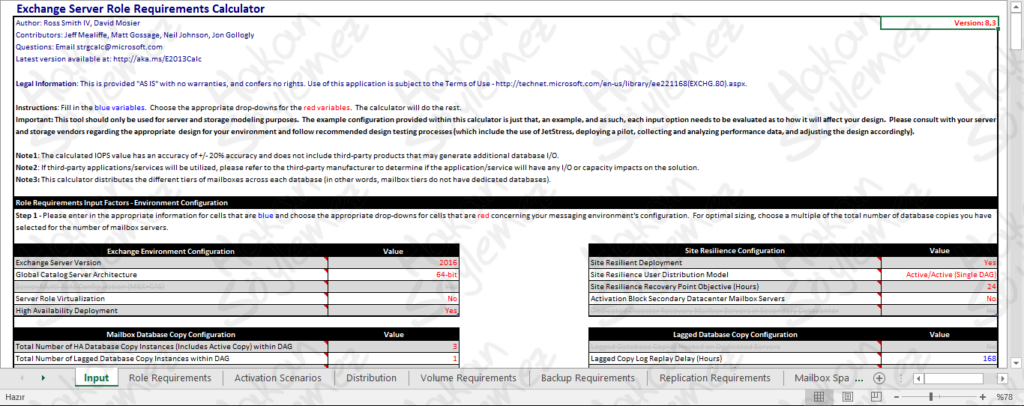
Excel dokümanı olarak hazırlanmış bu araçta bazı alt sayfalar yer alıyor. Önce bunların açıklamalarına kısaca değinelim;
- Input: Kurum ihtiyaçlarını bu sayfa içerisinde gireceğiz.
- Role Requirements: Bu sayfada disk, veriatabanı, sunucu ve dag gereksinimleri ile ilgili değerler yer alıyor.
- Activation Scenarios: Dag yapısı içerisinde bulunan aktif veritabanları ile ilgili ayrıntılı bilgiye bu sekme aracılığı ile ulaşabiliriz.
- Distribution: Veritabanlarının görsel olarak sunuculara dağıtılmış haline gösteren sekme. Bu sekme içerisinde test işlemleri gerçekleştirip olası bir felaket senaryosunda veritabanlarının hangi sunucular üzerinde aktif olacağını görebiliriz.
- Volume Requirements: Bu ekranda kullanılabilecek disk bölümleri ile ilgili bilgiler yer alıyor.
- Backup Requirements: Seçtiğimiz senaryoya göre yedekleme takviminin gösterildiği ekran.
- Replication Requirements: Exchange Server sisteminin birden fazla site üzerine kurulu olduğu ortamlarda ağ gereksinimleri ve senkronizasyon bilgilerini bu sekme aracılığı ile belirleyebiliriz.
- Mailbox Space Modeling: Bu sekmede mailbox boyutunun tahmini artış durumunu aylara göre kıyaslayabilir ve disk üzerinde ne kadar yer tutacağı ile ilgili belirlememizi buna göre gerçekleştirebiliriz.
- Storage Design: Depolama üniteniz ile ilgili raid senaryosunu bu sekme aracılığı ile kolaylıkla gerçekleştirebilirsiniz.
- Version Changes: Uygulama ile ilgili güncelleme geçmişinin yer aldığı sekmedir. Yeni eklenen özellikler ve hataları giderilen bölümler ile ilgili bilgiye bu alandan ulaşabilirsiniz.
Çalışmamıza örnek bir senaryo ile devam edelim
Senaryomuzda 1000 kullanıcılı bir ortam olduğunu varsayacağız. Siz bunu daha düşük veya yüksek kullanıcılı ortamlar için de uyarlayabilirsiniz. Tek sunuculu bir yapı için aşağıda yer alan değerleri “Input” ekranı içerisinde bulunan tablolarımıza uygulayalım.
| Kullanıcı (e-posta hesabı) sayısı | 1000 |
| Kullanıcı sayısındaki tahmini artış | %0 |
| Kullanıcı profili (kullanıcının bir günde aldığı ve gönderdiği toplam e-posta sayısı) | 100 |
| Ortalama e-posta boyutu | 75 KB |
| Kullanıcı başına kapasite | 1 GB |
| Exchange’in dağıtılacağı veri merkezi sayısı | 1 |
| Sunucusu sayısı | 1 |
| Posta kutusu sunucusu başına işlemci çekirdeği sayısı | 12 |
| Posta kutusu sunucusunun işlemcisi için SPECint2006 değeri | 430* *Bu değeri bulmak için Exchange Processor Query Tool uygulamasını kullanabilirsiniz |

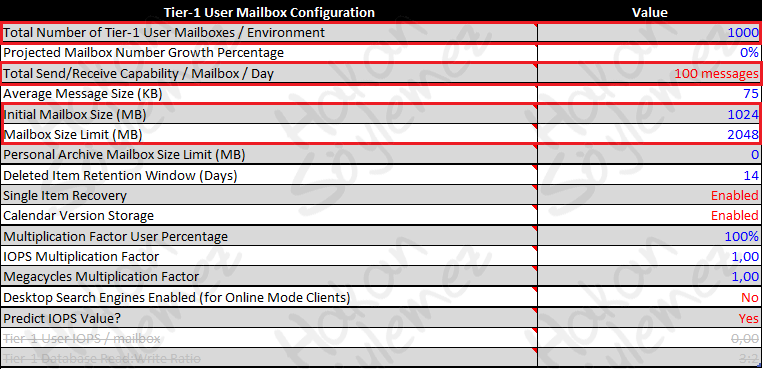

Şimdi girdiğimiz değerlere istinaden sistemin önerisini “Role Requirements” ekranı içerisinde inceleyelim;
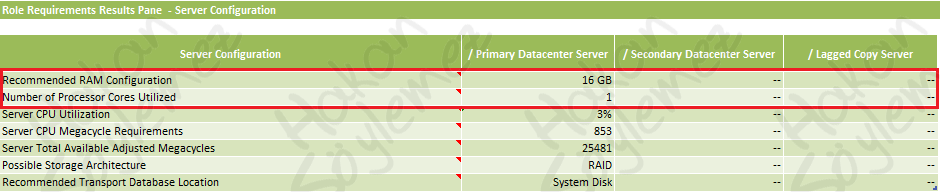
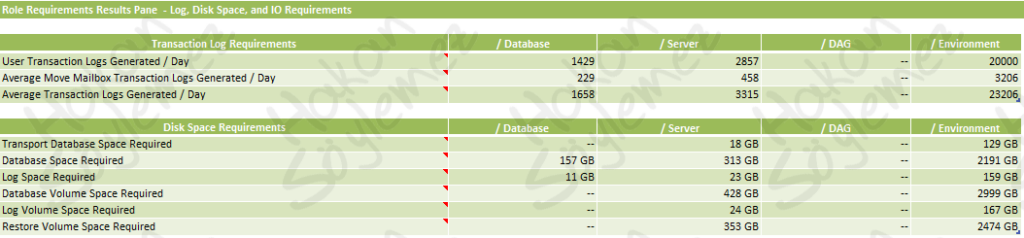
Sistem bize 16 GB Ram, 1/12 CPU’lu bir yapı gereksiniminden bahsetti. Uygulamanın verdiği sonuçlara göre sunucunun işlemcisi ortalama %3 oranında kullanılıyor. Bunun gayet iyi bir rakam olduğunu söyleyebiliriz. Donanımsal gereksinimleri Microsoft’un önerisine göre planlayabiliriz. Ancak yapıda kullanıcı büyüme payını %0 girdiğimizi unutmayalım. Yani kullanıcı sayısı artarsa donanım yeterli olmayabilir. Bu tip durumları göz önünde bulundurarak senaryoyu kendi yapınıza uyarlayabilirsiniz.
Yapmış olduğumuz tüm bu çalışmalar sıfırdan bir kurulum ortamının hazırlanması içindi. Tabi haliyle gereksinimleri belirlemek için üzerinde fazlasıyla durmamız gerekiyordu. Peki mevcutta kurulu bir sistem için ne yapmak gerekir? Mevcutta kurulu bir sistemden bilgi çekmemiz daha kolay olmalıdır. Eğer söz konusu sistem Exchange 2007 ise Exchange Profile Analyzer (EPA) aracının 32 veya 64 bit sürümlerini bu maksatla kullanabilirsiniz. Eğer 2010 veya üstü bir sürüm kullanıyorsanız artık EPA aracı bu sürümler için kullanılamıyor. Bunun yerine bu tip verileri çekmek için performance counters’ların kullanılması gerekiyor. Bunun için aşağıda yer alan linkteki hazır script kullanılabilir;
Exchange Profile Analyzer Script
- Test;
Son olarak, eğer mümkünse canlı ortamda çalışmaya başlamadan önce test ortamı kurup sistemin işleyişi ile ilgili ön çalışma yapmak ciddi bir fayda sağlayacaktır. Eğer mümkünse diyorum çünkü çoğu kurum test ortamı için kaynak tahsis etmez veya gereksiz görüp zaman ayırmaz. Aslında projelendirme aşamasından önce oldukça önemli bir adımdır. Olası problemler görülür ve önüne geçilir. Özellikle mevcutta kurulu olan yapılar üzerinde yapılan yükseltme veya güncellemelerde ve geçiş işlemlerinde tercih edilebilir.
4- Ön Gereksinimler;
Exchange Server kurulumu öncesinde Active Directory ortamında ve kurulum yapılacak sunucu üzerinde bir takım hazırlıkların yapılması gerekmektedir.
- Sunucu Hazırlıkları;
Sunucu tarafında kurulması gereken role ve servisler eğer istenirse Exchange Server kurulumu aşamasında da yüklenebilirler. Bunun için kurulum aşamasında “Automatically install Windows Server roles and features that are required to install Exchange Server” seçeneğinin işaretlenmesi gerekmektedir. Ancak bu şekilde oluşabilecek muhtemel sorunların önüne geçemeyebiliriz. Biz sistemciler mümkün olduğunca elle kurmayı tercih etmeliyiz. Böylece kurulum sonrası kontrolleri kolaylıkla yapabiliriz.
- Mailbox Role’ünün Kurulacağı Sunucu İçin;
Bu işlemleri PowerShell veya Server Manager aracılığıyla yapabilirsiniz. Kolay olması açısından ben PowerShell’i tercih ediyorum. Microsoft Unified Communications Managed API 4.0 Runtime kurulumunu bu kurulumlar bittikten sonra yapmanız gerekmektedir.
Powershell’i açın (Run As Administrator). Sırayla aşağıdaki komutları çalıştırıyor ve yüklemelerin tamamlanmasını bekliyoruz;
Install-WindowsFeature RSAT-ADDSInstall-WindowsFeature NET-Framework-45-Features, Server-Media-Foundation, RPC-over-HTTP-proxy, RSAT-Clustering, RSAT-Clustering-CmdInterface, RSAT-Clustering-Mgmt, RSAT-Clustering-PowerShell, WAS-Process-Model, Web-Asp-Net45, Web-Basic-Auth, Web-Client-Auth, Web-Digest-Auth, Web-Dir-Browsing, Web-Dyn-Compression, Web-Http-Errors, Web-Http-Logging, Web-Http-Redirect, Web-Http-Tracing, Web-ISAPI-Ext, Web-ISAPI-Filter, Web-Lgcy-Mgmt-Console, Web-Metabase, Web-Mgmt-Console, Web-Mgmt-Service, Web-Net-Ext45, Web-Request-Monitor, Web-Server, Web-Stat-Compression, Web-Static-Content, Web-Windows-Auth, Web-WMI, Windows-Identity-Foundation, RSAT-ADDSDaha sonra sırasıyla aşağıdaki yazılımları sunucumuz üzerine kuruyoruz;
Microsoft.Net Framework 4.6.2 ( Sunucu üzerinde Microsoft Update açık ve bütün güncellemeler yapılmışsa kurulmasına gerek yoktur.)
Visual C++ Redistributable Package for Visual Studio 2012
Visual C++ Redistributable Package for Visual Studio 2013
Microsoft Unified Communications Managed API 4.0, Core Runtime 64-bit
- Edge Transport Role’ünün Kurulacağı Sunucu İçin;
Powershell’i açın (Run As Administrator). Aşağıdaki komutu çalıştırıyor ve yüklemenin tamamlanmasını bekliyoruz;
Install-WindowsFeature ADLDSDaha sonra sırasıyla aşağıdaki yazılımları sunucumuz üzerine kuruyoruz;
Microsoft.Net Framework 4.6.2 ( Sunucu üzerinde Microsoft Update açık ve bütün güncellemeler yapılmışsa kurulmasına gerek yoktur.)
Visual C++ Redistributable Package for Visual Studio 2012
- Active Directory Ortamının Hazırlanması;
İndirdiğimiz Exchange Server 2016 imajını kullanarak Active Directory ortamının hazırlığını yapmamız gerekmektedir. Bu hazırlık işlemlerini bizzat Active Directory sunucumuz üzerinde yapabileceğimiz gibi domaine üye olduğu için Exchange Server kurulumunu yapacağımız sunucu üzerinde de gerçekleştirebiliriz. Öncelikle Schema Update işlemlerinin yapılması gerekmektedir. Eğer isterseniz AD ve Schema update işlemlerini Exchange Server 2016 kurulum sihirbazı sizin için otomatik olarak gerçekleştirebilir. Bu seçenekte Setup’ı başlatmadan önce sunucu üzerinde Active Directory Domain Services yönetim araçlarının (RSAT) yüklü olması gerektiğini unutmayın. Ancak bu işlemin şöyle bir dezavantajı var. AD ve Schema update işlemlerini Exchange sihirbazına yaptırmak isterseniz kurulum işlemi için Enterprise Admin ve Schema Admin hesaplarını kullanmanız gerekir. Eğer bu işlemi komutlar ile gerçekleştirdikten sonra Exchange Server kurulumunu başlatırsanız bu işlem için kullanacağınız hesabın “Exchange 2016 Organization Management” grubuna üye olması yeterli olacaktır. Genellikle büyük kurumlarda Active Directory yönetimi ile sunucu kurulumları farklı departmanlar tarafından yapıldığından önce Active Directory gereksinimlerini yerine getirmek daha sağlıklı olacaktır. Ayrıca Active Directory tarafında gerçekleştirilecek işlemler sonrasında yapımızı kontrol etmek isteyeceğiz. Bu sebeple işlemleri manuel gerçekleştireceğiz.
.\Setup.exe /PrepareSchema- Active Directory şemasına Exchange 2016’ya özel bileşenleri ekler.
- Bu komutu çalıştırdıktan sonra organizasyonunuzun büyüklüğüne göre replikasyon süresini beklemeniz gerekebilir. Bu süreci repadmin komutu ile kontrol edebilirsiniz;
Repadmin /SyncAll /Aed.\Setup.exe /PrepareAD /OrganizationName: “Organizasyon İsmi”- Şemanın Exchange bileşenleriyle güncellenip güncellenmediğini kontrol eder.
- Exchange 2016 ile ilgili grupları, kullanıcıları, ilkeleri ve diğer yapılandırma bilgilerini içeren kapsayıcıları oluşturur.
- Microsoft Exchange Security Groups OU’sunu ve yönetim gruplarını oluşturur.
- Etki alanını Exchange 2016 için hazırlar.
- Komut sonrasında Active Directory içerisinde “Microsoft Exchange Security Groups” isimli bir OU oluşacaktır. Altında ise aşağıdaki gruplar vardır;
- Compliance Management
- Delegated Setup
- Discovery Management
- Exchange Servers
- Exchange Trusted Subsystem
- Exchange Windows Permissions
- ExchangeLegacyInterop
- Help Desk
- Hygiene Management
- Managed Availability Servers
- Organization Management
- Public Folder Management
- Recipient Management
- Records Management
- Server Management
- UM Management
- View-Only Organization Management
Komut sonrası replikasyonun tetiklenmesi ve beklenmesi gerekmektedir.
Repadmin /SyncAll /Aed.\Setup.exe /PrepareDomainEğer ortamda birden fazla domain varsa;
.\Setup.exe /PrepareAllDomains- Forest içerisinde ek domainler varsa bu komut çalıştırılmalıdır. Aksi takdirde preparead bu komutu da içerdiğinden çalıştırmaya gerek yoktur.
- Yine de çalıştırmak istiyorsanız sadece Domain Admins grubu üyesi olmanız yeterlidir.
- Ancak söz konusu domain bir önceki komut olan PrepareAD komutundan sonra oluşturuldu ise bu durumda Domain Admins ve Organization Management gruplarına üye olmanız gereklidir.
Komut sonrası replikasyonun tetiklenmesi ve beklenmesi gerekmektedir.
Repadmin /SyncAll /Aed- İşlemlere başlamadan önce aşağıda yer alan maddelerin kontrolleri gerçekleştirilmelidir;
- Varsa eğer kullanmış olduğunuz yazılımların ve uygulamaların Exchange Server 2016 ile uyumlu olması
- Sunucular sanal bir platformda bulunuyorlar ise işlemler öncesinde snapshot’larının alınması
- Domain Controller sunucusunun System State yedeğinin alınması
- Exchange Server için statik bir ip belirlenmiş olması ve belirlenen ip adresinin herhangi bir kara listede bulunmaması
- Yapının sağlıklı bir şekilde çalıştığını kontrol etmek için kurulum işlemi öncesinde sunucu loglarının kontrol edilmesi
5- Ön Gereksinimlerin Yerine Getirilmesi;
İlk olarak sunucu tarafındaki uygulamalar ile işlemlerimize başlayalım. Daha önce de belirttiğimiz gibi bizim yapımızda bir adet mailbox sunucusu bulunacaktı ve edge role’üne sahip bir sunucu bulunmayacaktı. Bu nedenle işe mailbox sunucusu için gerekli feature’ları yüklemekle başlıyoruz.
Powershell’i (Run As Administrator) ile açıp aşağıdaki komutu çalışıtırıyoruz;
Install-WindowsFeature RSAT-ADDS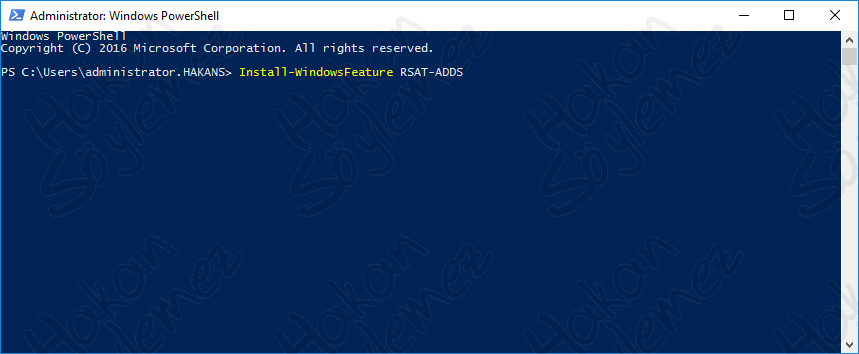
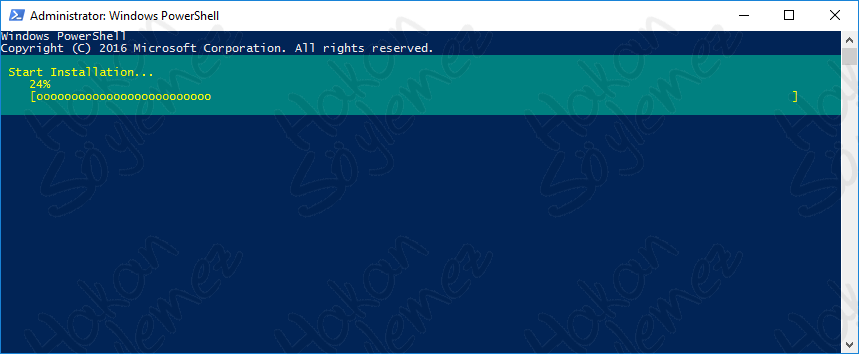
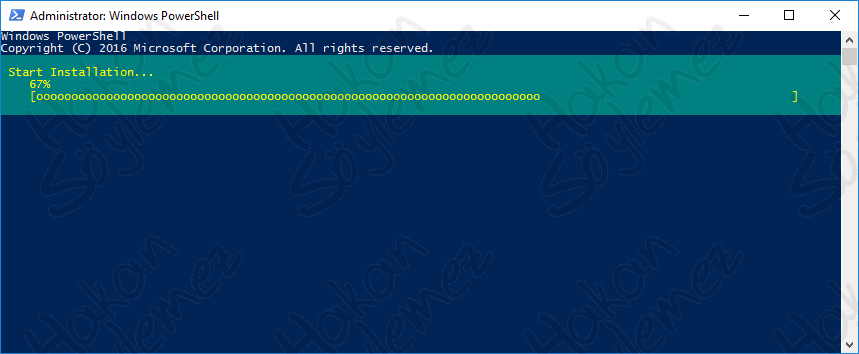
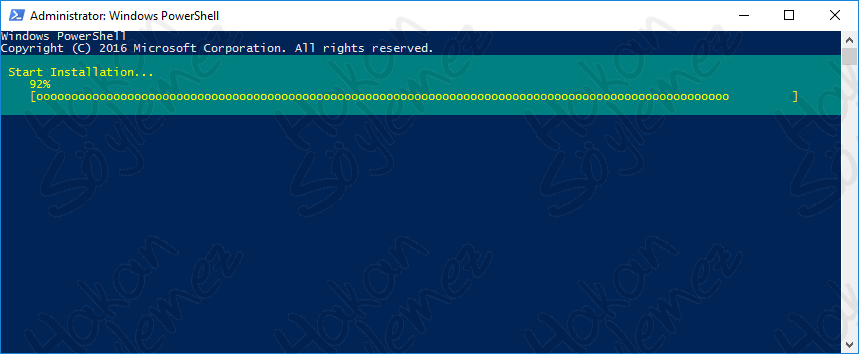
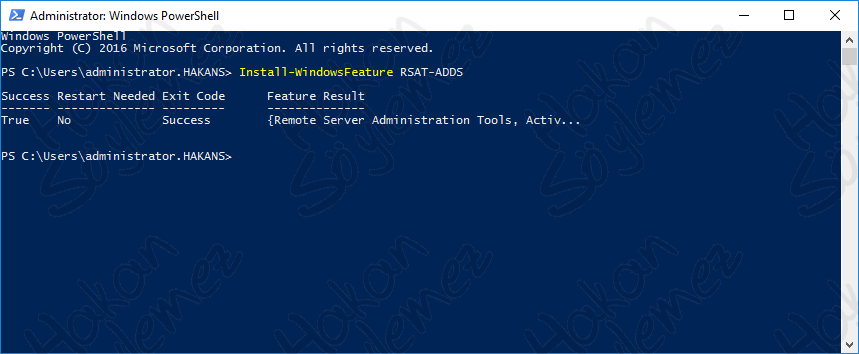
Powershell’i (Run As Administrator) ile açıp aşağıdaki komut ile devam ediyoruz;
Install-WindowsFeature NET-Framework-45-Features, Server-Media-Foundation, RPC-over-HTTP-proxy, RSAT-Clustering, RSAT-Clustering-CmdInterface, RSAT-Clustering-Mgmt, RSAT-Clustering-PowerShell, WAS-Process-Model, Web-Asp-Net45, Web-Basic-Auth, Web-Client-Auth, Web-Digest-Auth, Web-Dir-Browsing, Web-Dyn-Compression, Web-Http-Errors, Web-Http-Logging, Web-Http-Redirect, Web-Http-Tracing, Web-ISAPI-Ext, Web-ISAPI-Filter, Web-Lgcy-Mgmt-Console, Web-Metabase, Web-Mgmt-Console, Web-Mgmt-Service, Web-Net-Ext45, Web-Request-Monitor, Web-Server, Web-Stat-Compression, Web-Static-Content, Web-Windows-Auth, Web-WMI, Windows-Identity-Foundation, RSAT-ADDS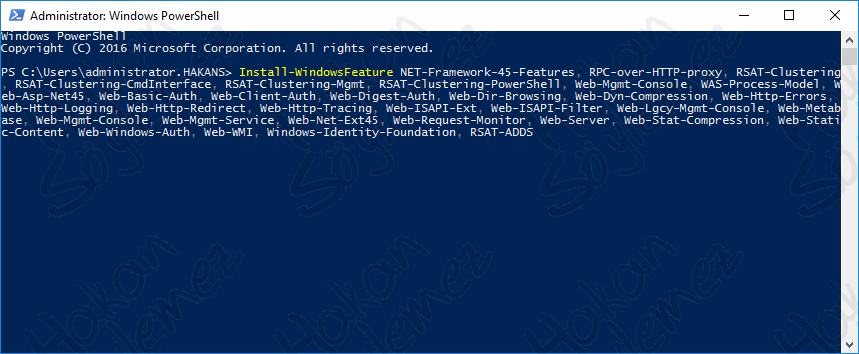
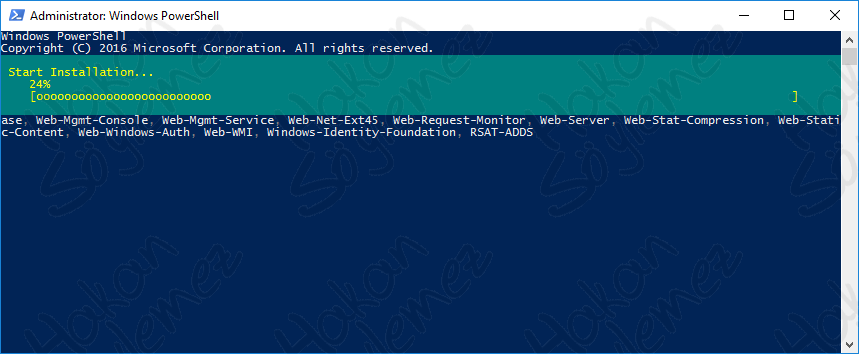
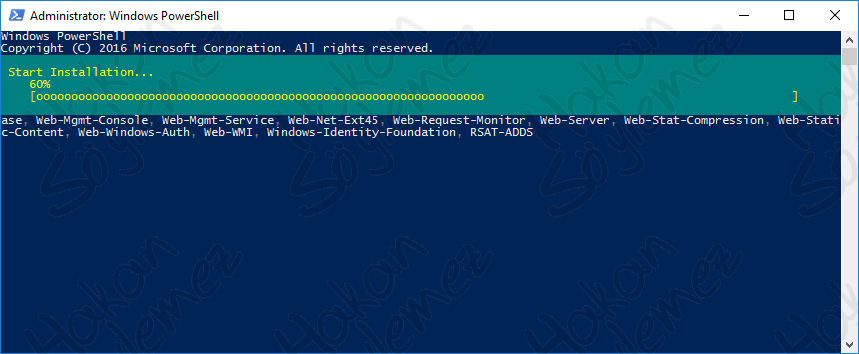
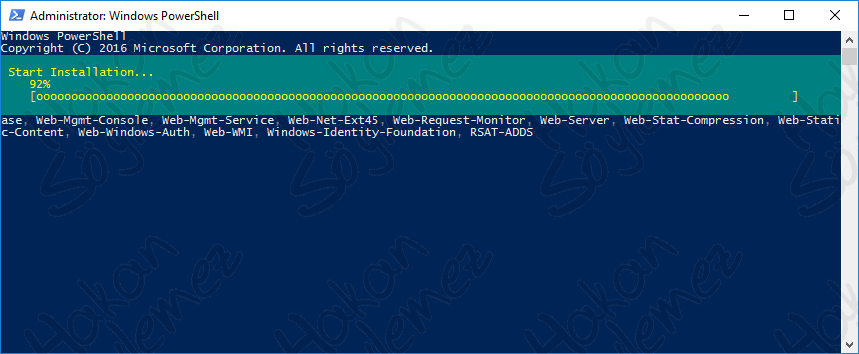
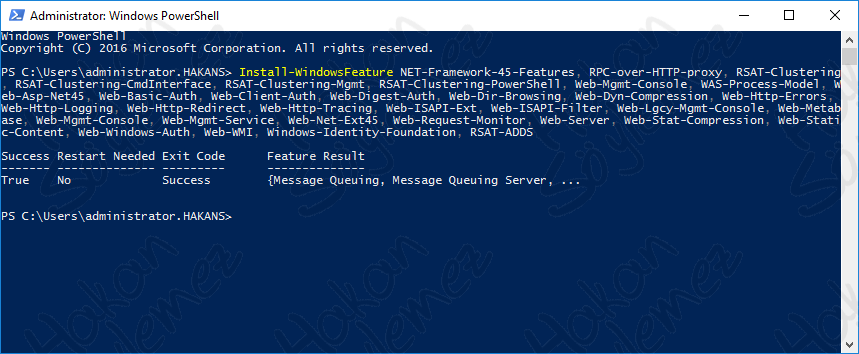
Feature’ların kurulumları tamamlandıktan sonra yazılımların kurulması aşamasına geçiyoruz. Eğer sunucunuzda Microsoft Update açıksa ve tüm güncellemeleri yaptıysanız .Net Framework güncellemesini kurmanıza gerek bulunmuyor. Biz daha önceden tüm güncellemelerimizi yaptığımız için .Net güncellemesini atlıyoruz.
Microsoft Unified Communications Managed API 4.0 Runtime kurulumu ile devam ediyoruz.

Karşılama ekranını Next ile geçiyoruz.
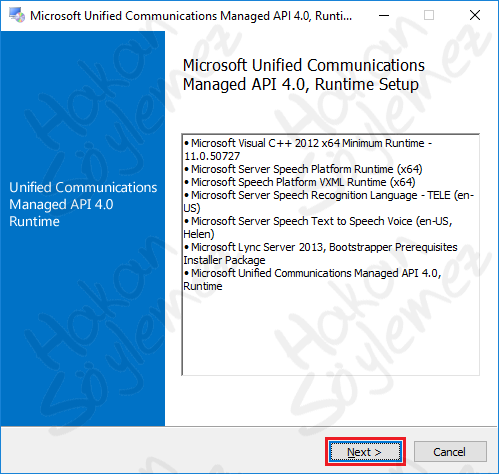
Sözleşmeyi kabul ediyoruz ve Next ile devam edip kurulumu tamamlıyoruz.
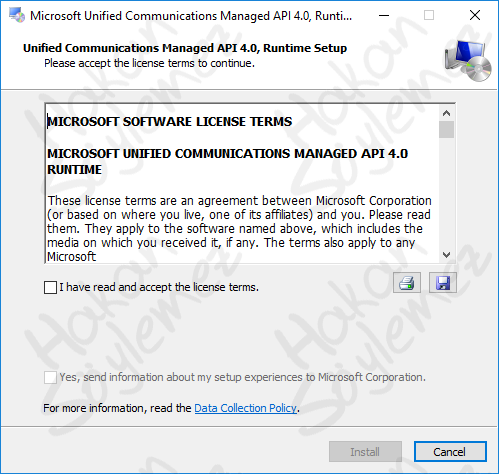
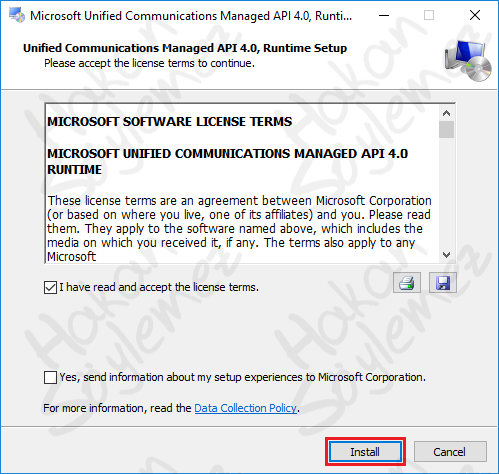
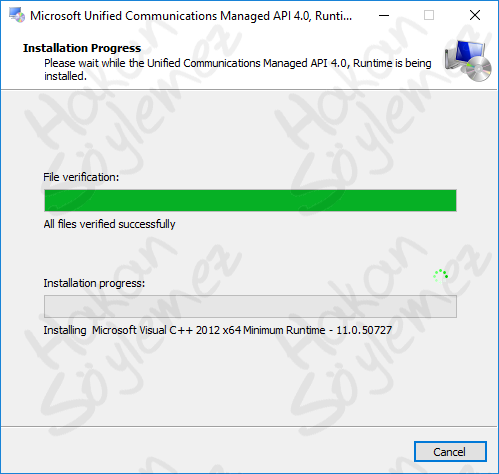
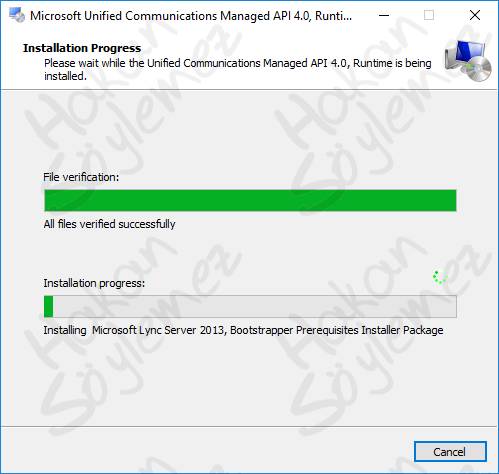
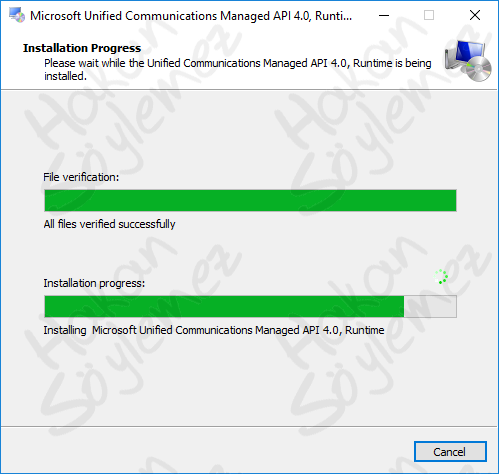
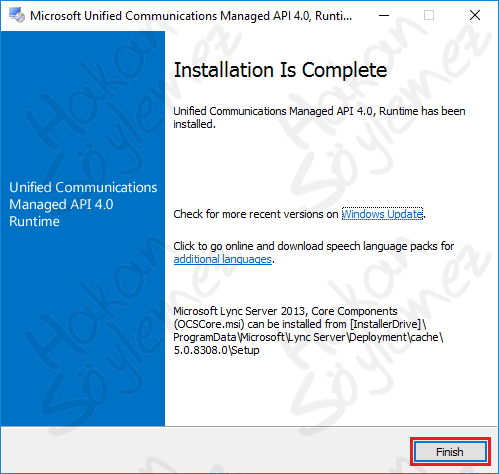
Sunucu bazında gereksinimlerimizi tamamladık ve bir sonraki aşamaya geçmeye hazırız. Artık Active Directory ortamının hazırlığı aşamasına geçebiliriz. Bu işlemleri Domain Controller sunucusu üzerinde yapabileceğimiz gibi domaine member durumda olan Exchange Server sunucusu üzerinde de gerçekleştirebiliriz. İşlemler öncesinde daha önceden indirmiş olduğumuz iso dosyasını mount ediyoruz ve çalışmayı bu iso dosyası içerisinden gerçekleştiriyoruz;
Powershell’i (Run As Administrator) ile açıp aşağıdaki komutu çalıştırıyoruz;
.\Setup.exe /PrepareSchema /IAcceptExchangeServerLicenseTerms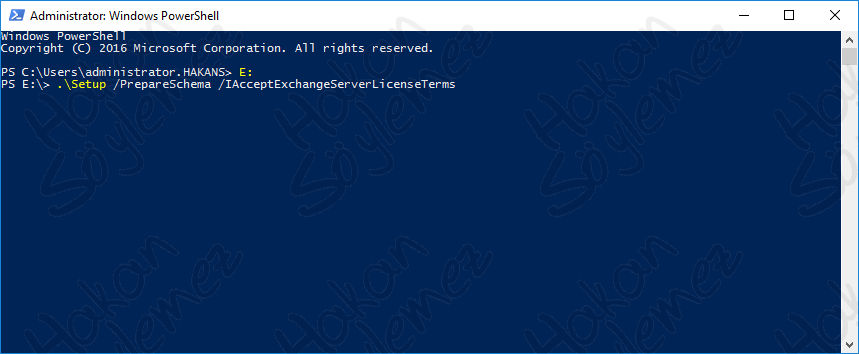
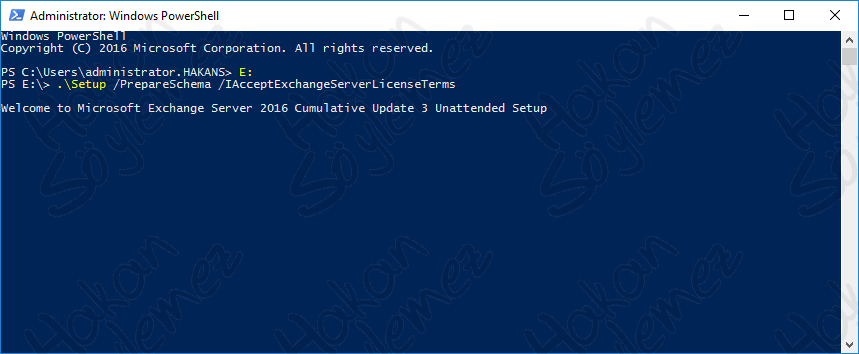
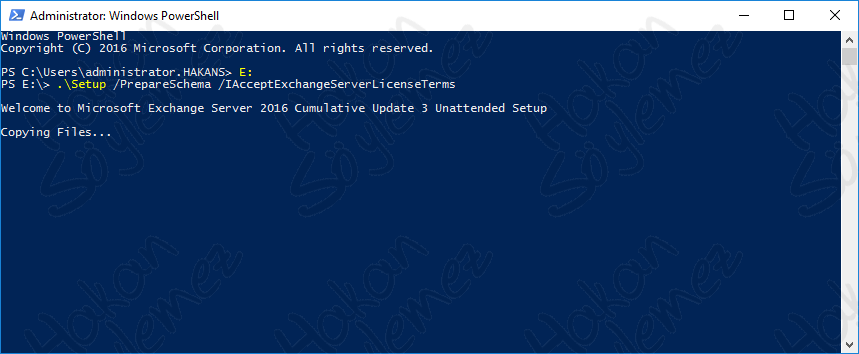
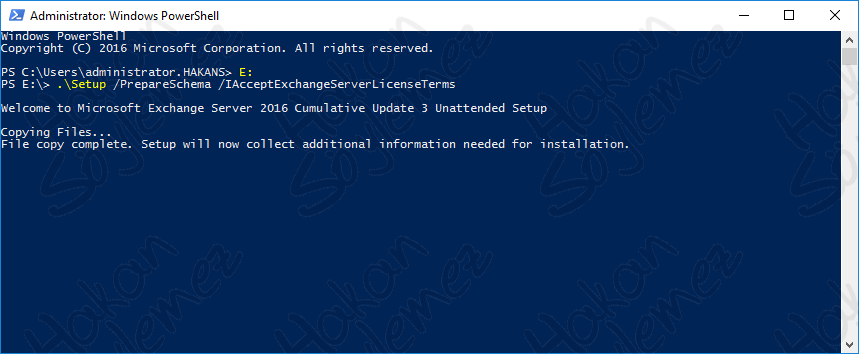
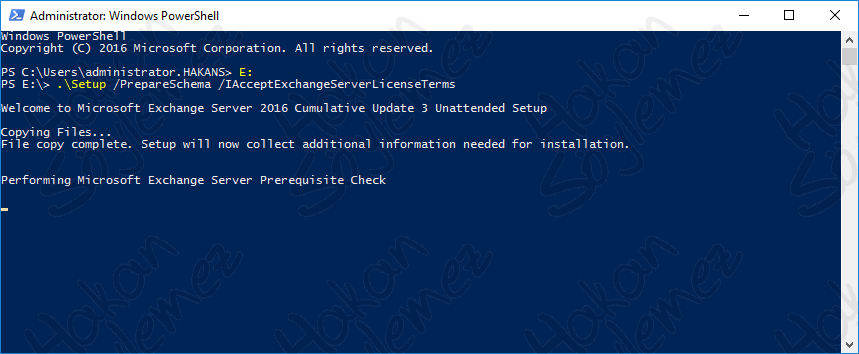
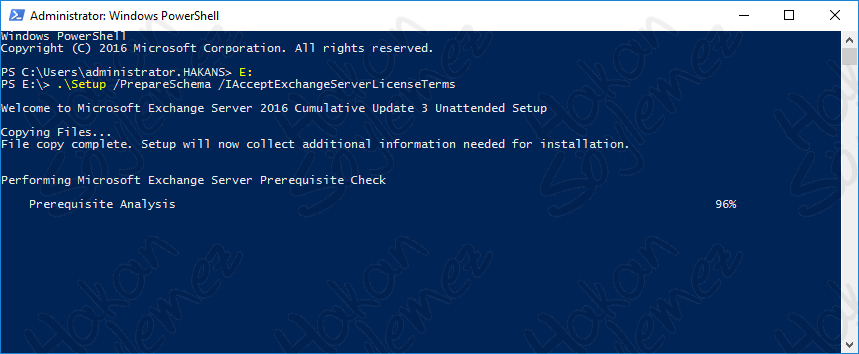
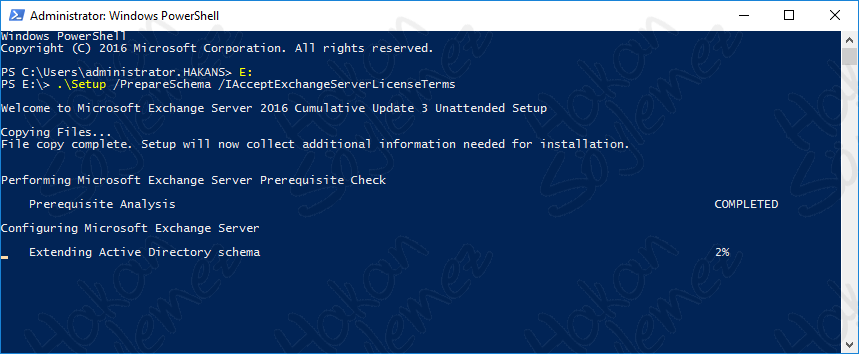
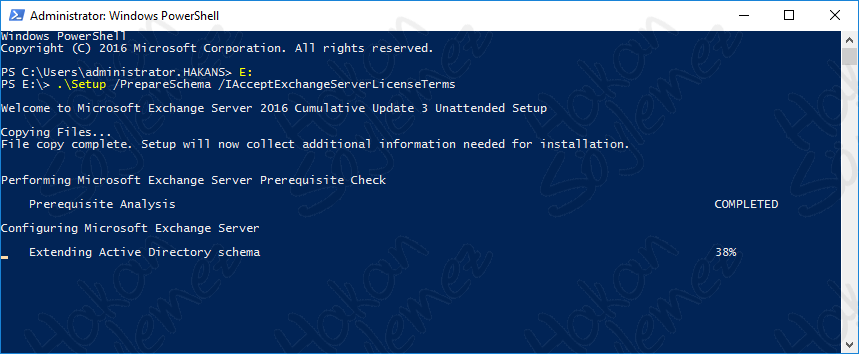
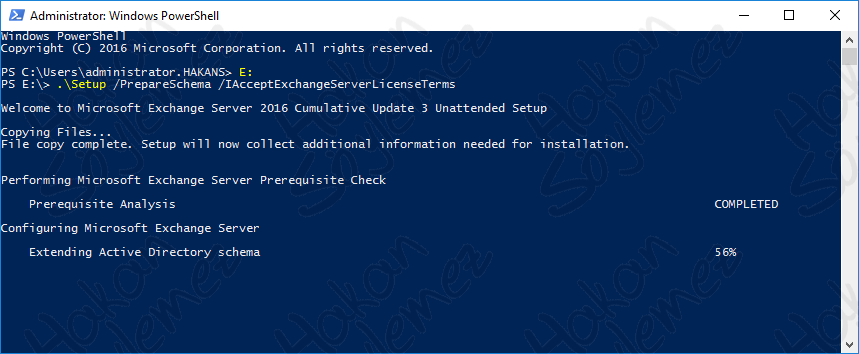
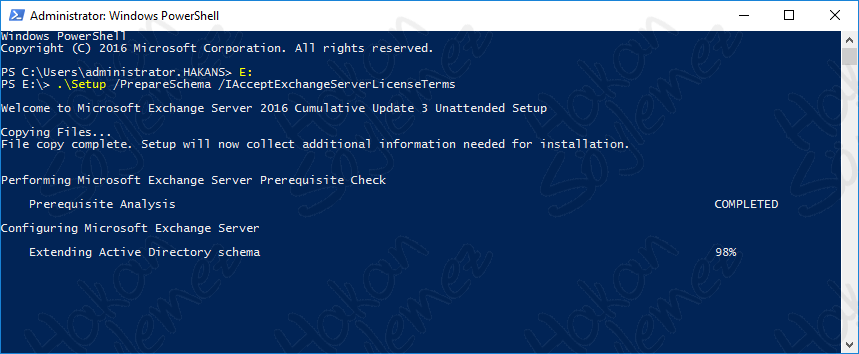

Benim yapım içerisinde Additional Domain Controller bulunmuyor ama yapınızda ADC sunucu veya sunucular bulunuyorsa sunucular arası replikasyonu aşağıdaki komut ile kontrol edebilirsiniz;
Repadmin /ShowRepleğer komut işlemi sonrasında replikasyonun devam ettiğini gösteren bir ekran ile karşılaşır ve replikasyonun tamamlanmasını beklemek yerine elle tetiklemek isterseniz aşağıdaki komutu kullanmanız gerekiyor;
Repadmin /SyncAll /AedBir sonraki komutumuza geçiyoruz. Powershell’i (Run As Administrator) ile açıp aşağıdaki komutu çalıştırıyoruz;
.\Setup.exe /PrepareAD /OrganizationName:HAKANSLAB /IAcceptExchangeServerLicenseTerms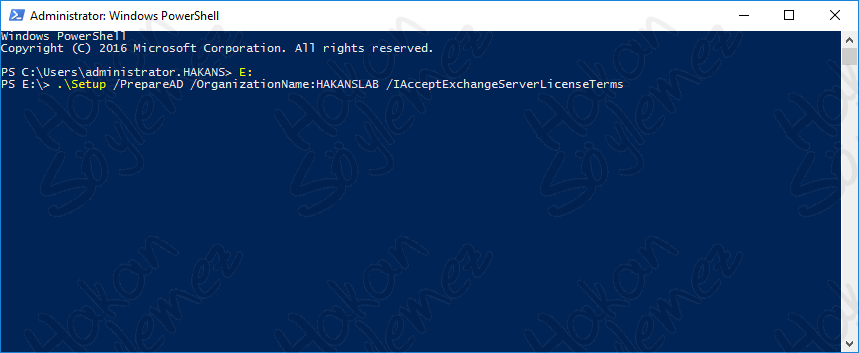
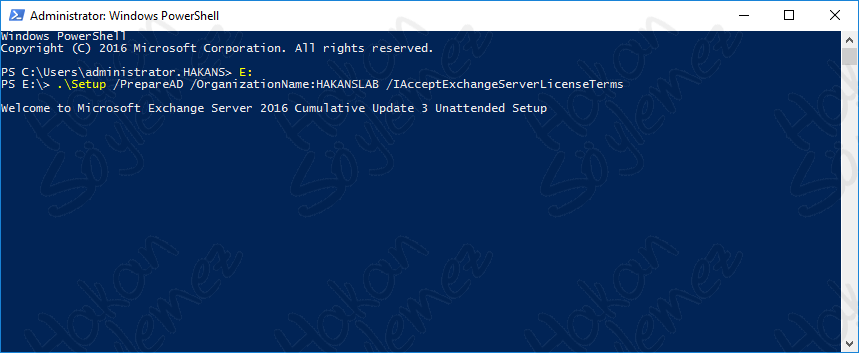
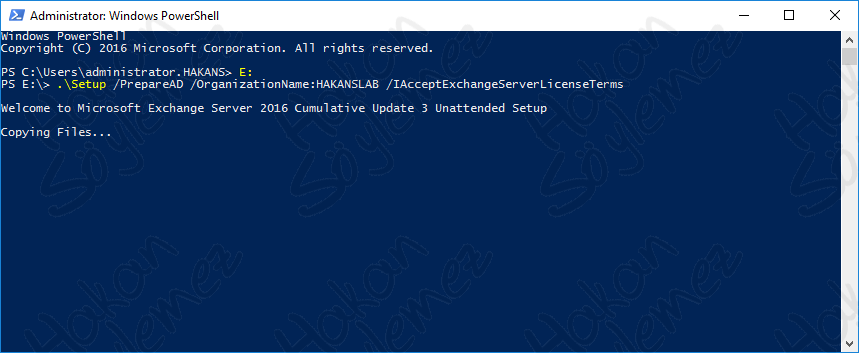
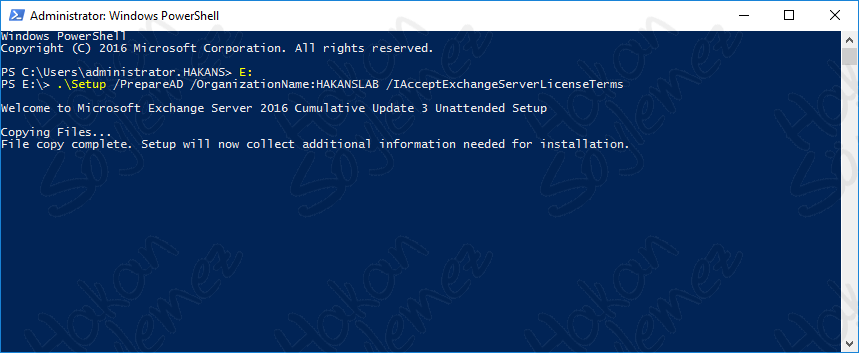
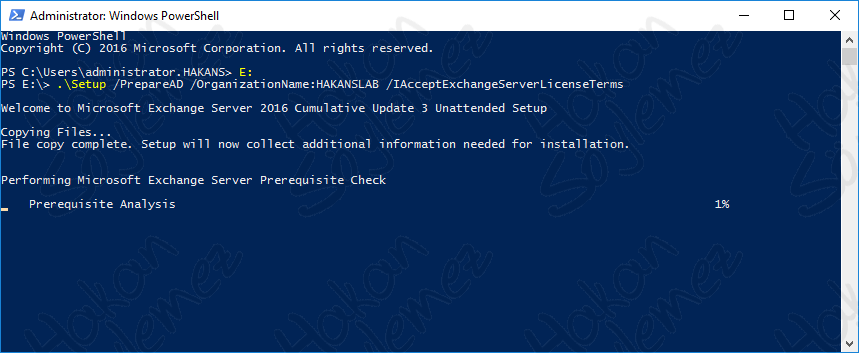
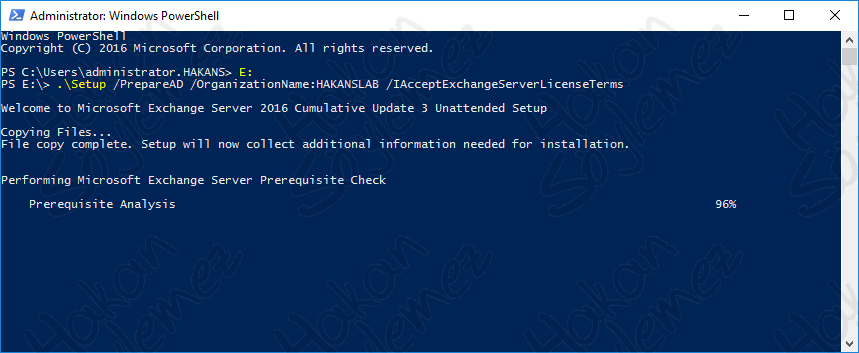
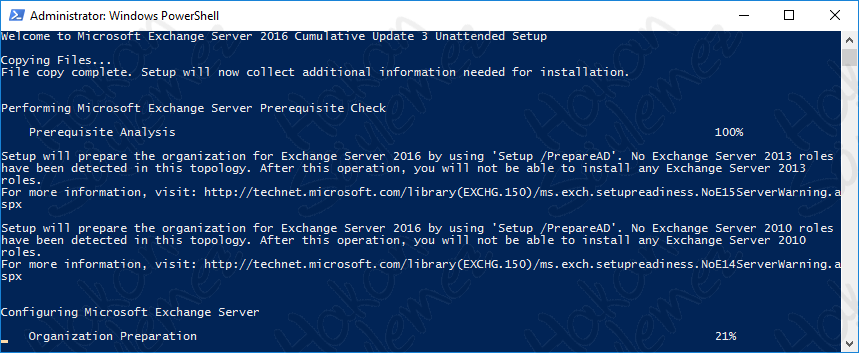
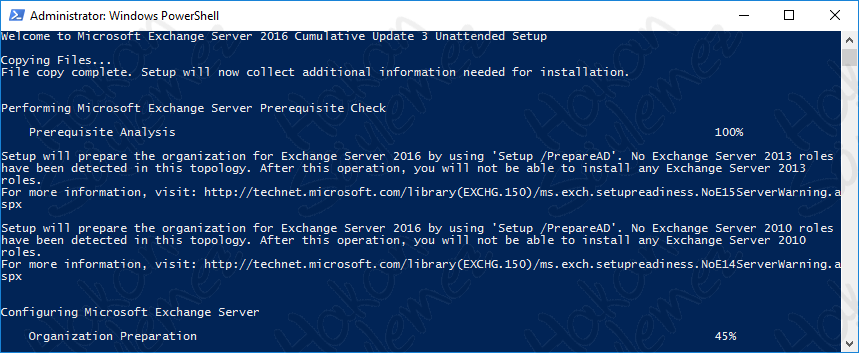
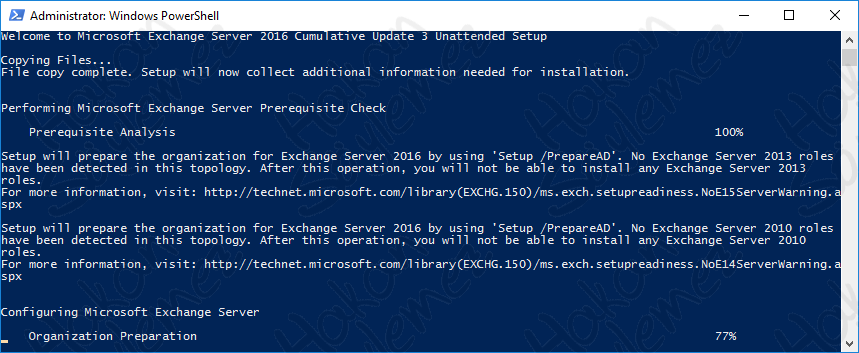
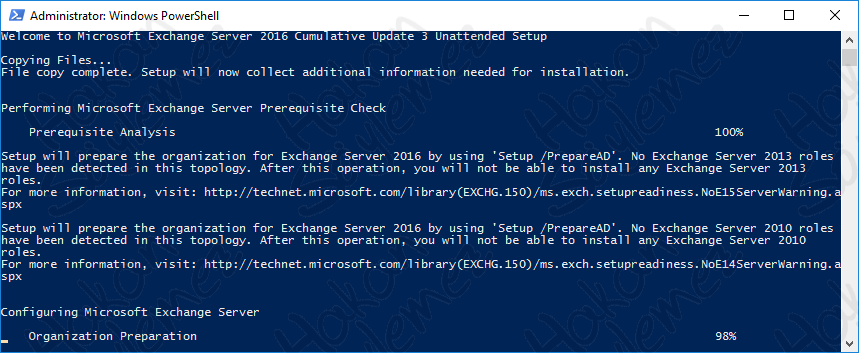
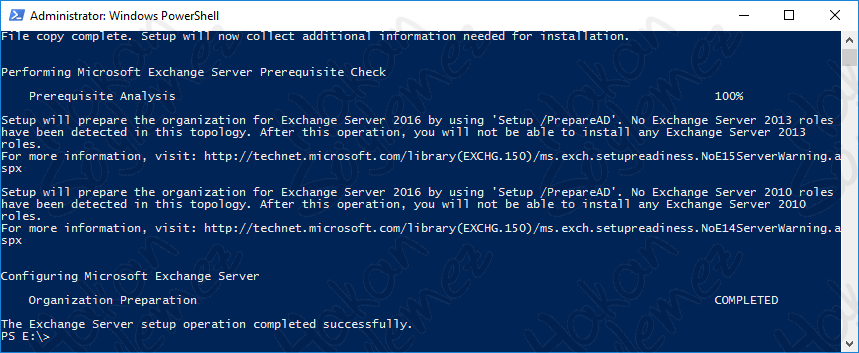
Komut sonrasında yine ortamınızda bulunan Domain Controller sunucularının kendi aralarındaki replikasyon durumunu görmek için
Repadmin /ShowReplkomutunu kullanmalısınız. Bir sonraki komutumuza geçiyoruz.
Yine Powershell’i (Run As Administrator) ile açıp aşağıdaki komutu çalıştırıyoruz;
.\Setup.exe /PrepareDomain /IAcceptExchangeServerLicenseTerms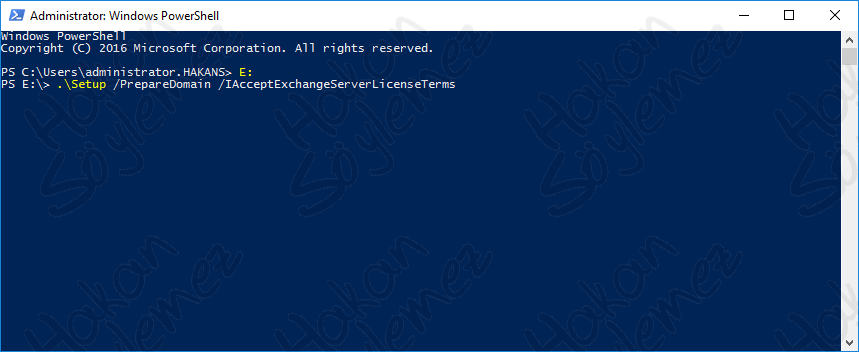
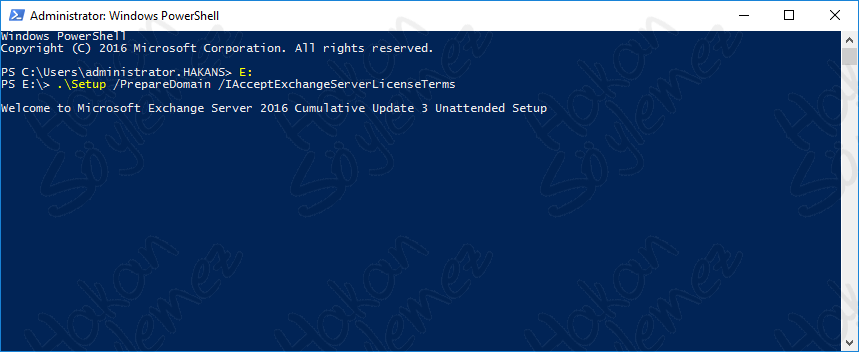
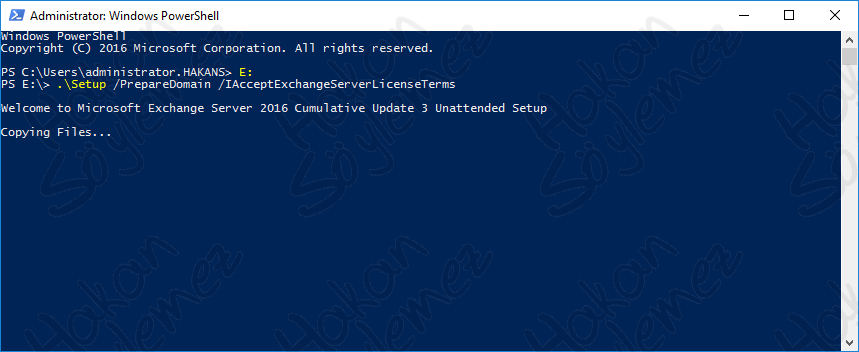
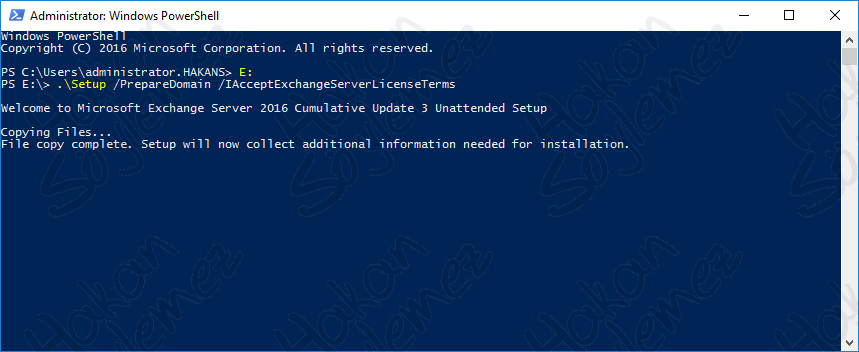
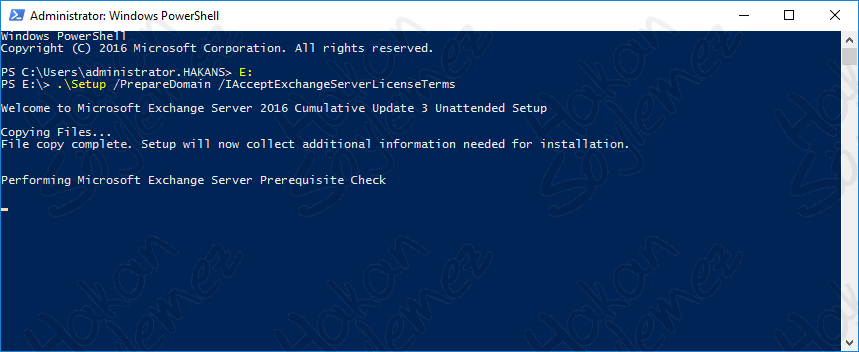
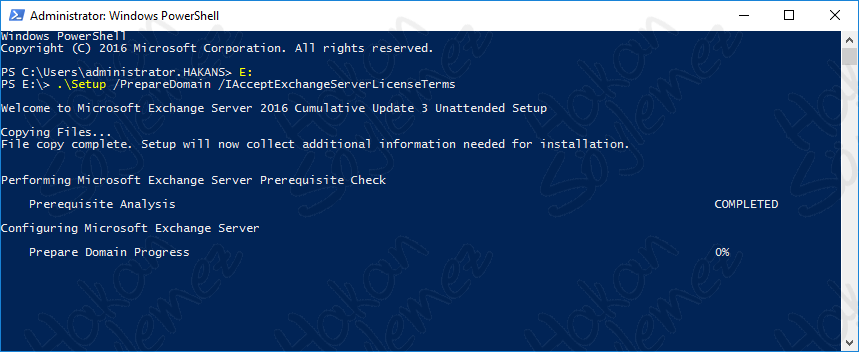
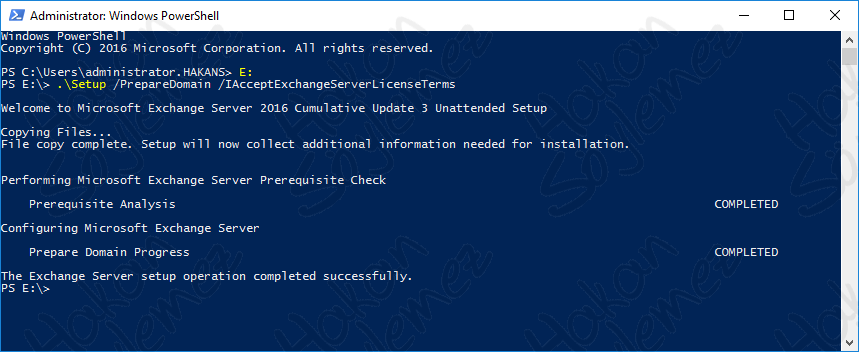
Bu son komutumuz ile birlikte Active Directory ortamında hazırlıklarımızı tamamlamış oluyoruz. Yine öncelikle replikasyon kontrolü ile sunucular arasındaki durumu kontrol ediyoruz ve yaptığımız işlemlerin DC tarafındaki karşılığını görmek üzere kontrol aşamasına geçiyoruz.
6- Kontrol İşlemlerinin Yapılması;
Exchange Server kurulumuna geçmeden önce yapımızın düzgün çalıştığından emin olmalıyız. Bu sebeple PowerShell ve Gui üzerinden yapmamız gereken bir takım kontroller var. Ayrıca DC ve Exchange sunucularının log’larını kontrol etmenizde de fayda var.
İlk komutumuzu yazıyoruz. Bu komut sonucunda sistem bize “15326” sonucunu döndürmeli;
“Exchange Schema Version = ” + ([ADSI](“LDAP://CN=ms-Exch-Schema-Version-Pt,” + ([ADSI]”LDAP://RootDSE”).schemaNamingContext)).rangeUpper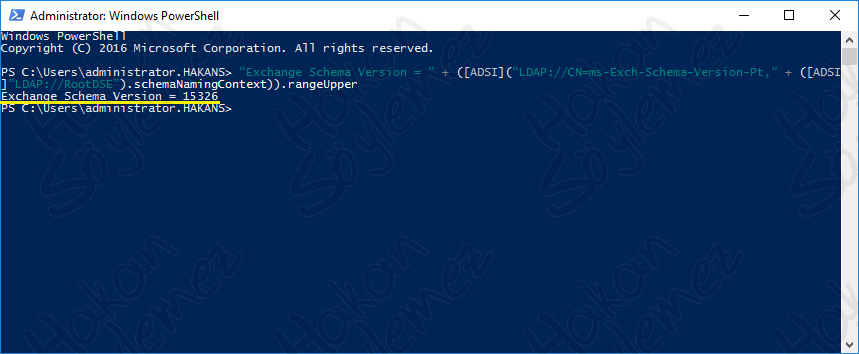
Daha sonra aşağıda yer alan komutu çalıştırıyoruz ve çıktıyı kontrol ediyoruz;
Get-ADObject “CN=ms-Exch-Schema-Version-Pt,$((Get-ADRootDSE).schemaNamingContext)” -Property Rangeupper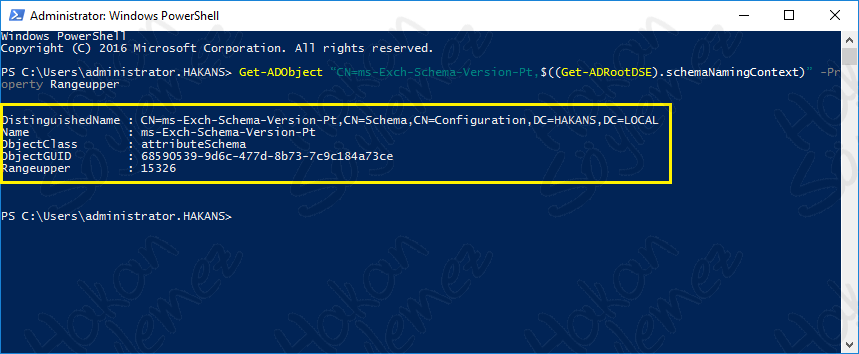
Sonraki komut ile objectVersion değerinin “13236” olduğunu görmelisiniz;
Get-ADObject “CN=Microsoft Exchange System Objects,$((Get-ADRootDSE).defaultNamingContext)” -Property objectVersion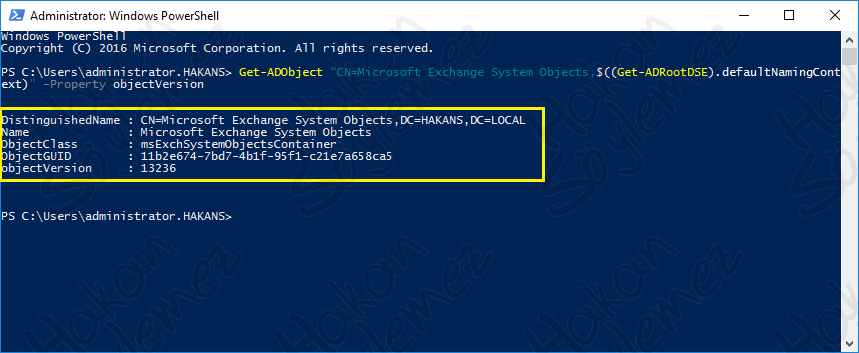
Son komut ile yine objectVersion değerini arıyoruz ve bu sefer bu değerin “16212” olması gerekiyor.
Get-ADObject (dir “AD:CN=Microsoft Exchange,CN=Services,$((Get-ADRootDSE).configurationNamingContext)”).DistinguishedName -Property objectVersion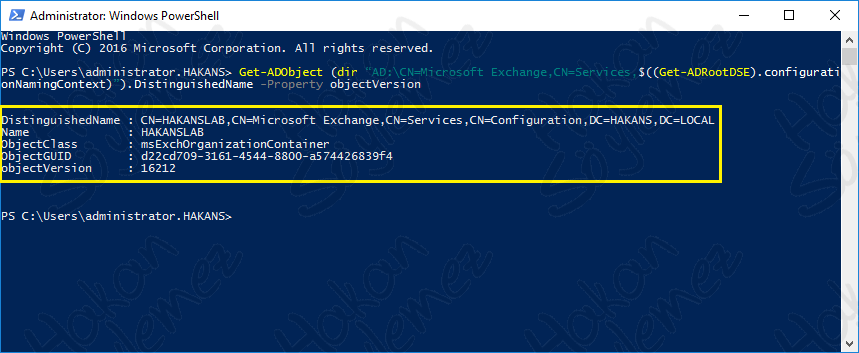
PowerShell çıktıları ile ilgili tüm değerleri aşağıda yer alan tabloda görebilirsiniz. Siz de kullanmış olduğunuz versiyona göre bu tablo üzerinden karşılaştırmanızı yapabilirsiniz.
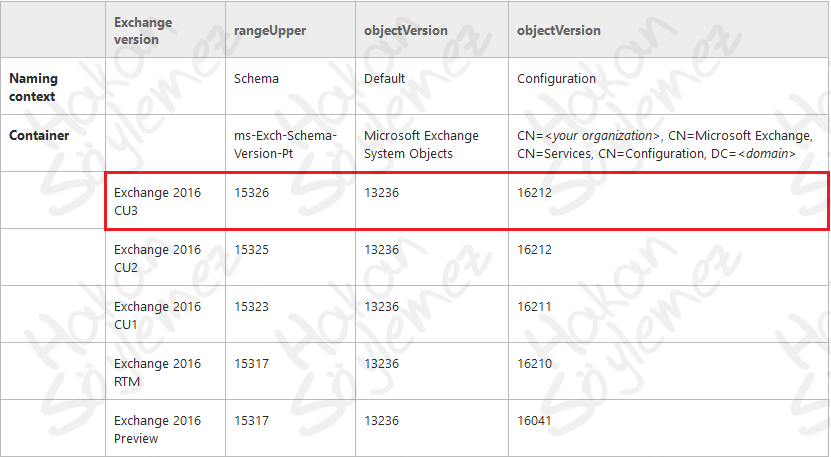
Şimdi de gui üzerindeki işlemleri kontrol edelim. Active Directory Users and Computers içerisinde Microsoft Exchange Security Groups altındaki öğelerin doğru bir şekilde oluştuğunu görüyoruz.
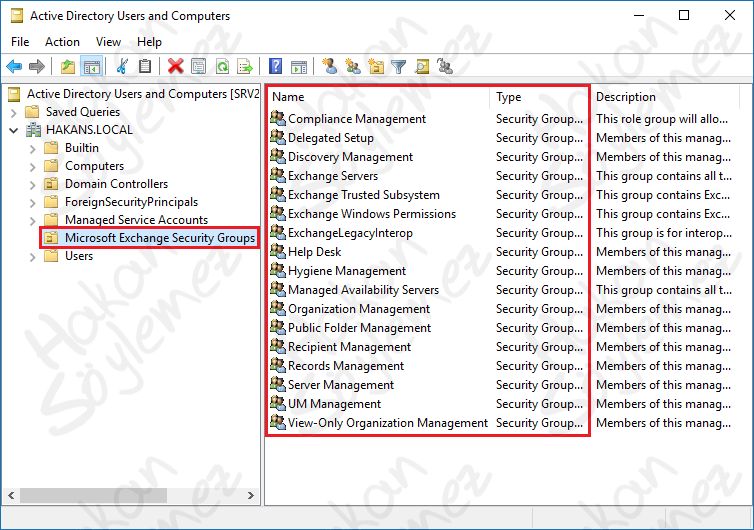
Son olarak adsiedit komutu ile configuration bölümünü açıyoruz ve mxExchProductID değerini kontrol ediyoruz. Değer ekran görüntüsü ile aynı olmalıdır.
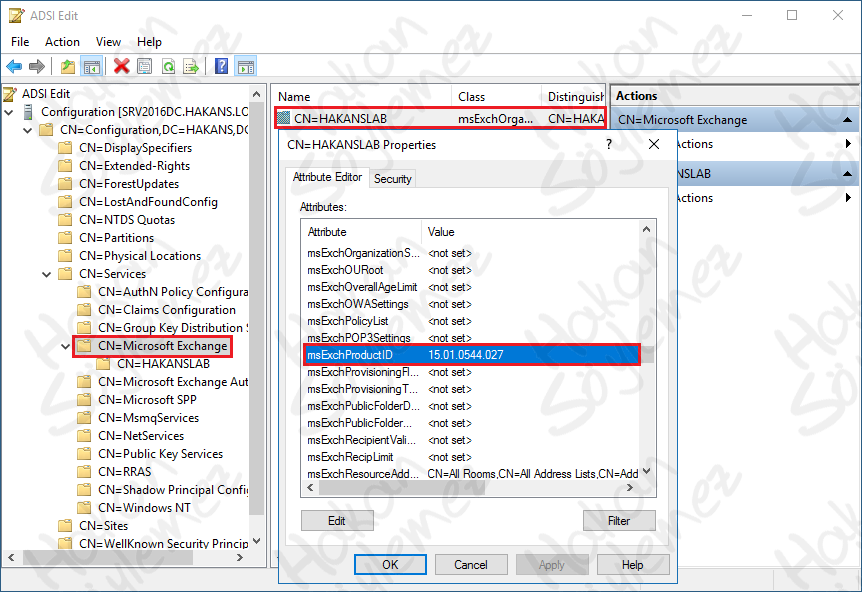
Evet, tüm bu işlemlerden sonra artık Exchange Server kurulumu aşamasına geçebiliriz. Bu konuyu bir sonraki makalemde yayınlıyor olacağım. Biraz uzun bir makale oldu ancak makale içerisinde olası tüm konulara mümkün olduğunca yer vermeye çalıştım. Anlayışınız için teşekkür ederim. Bir sonraki makalede görüşmek dileğiyle..